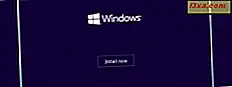
Müssen Sie einen bootfähigen USB-Stick oder eine bootfähige DVD mit der Windows-Installation darauf erstellen? Möchten Sie Tools verwenden, die mit einer modernen Windows-Version wie Windows 10, Windows 7 oder Windows 8.1 kompatibel sind? Zum Glück bietet Microsoft solche kostenlosen Tools für all diese Windows-Versionen, die einfach zu bedienen sind und großartig funktionieren. Hier ist, wie man sie benutzt:
So erstellen Sie eine bootfähige DVD oder ein USB-Laufwerk mit der Windows 10-Installation
Wenn Sie eine bootfähige DVD oder ein USB-Laufwerk mit der neuesten Version von Windows 10 erstellen möchten, müssen Sie das Media Creation Tool verwenden . Dies ist eine kleine ausführbare Datei von Microsoft, mit der Sie die neueste Version von Windows 10 herunterladen und Installationsmedien erstellen oder Ihren Computer oder Ihr Gerät direkt auf Windows 10 aktualisieren können.
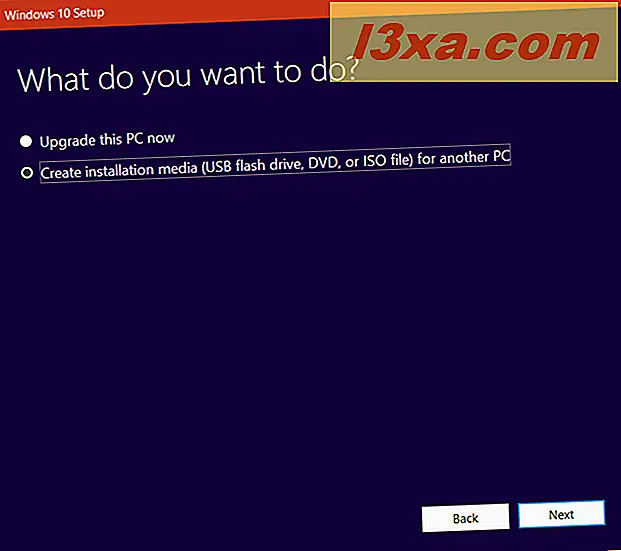
Sie können das Media Creation Tool von dieser offiziellen Microsoft-Webseite herunterladen: Laden Sie Windows 10 herunter. Sobald Sie es auf Ihrem Gerät haben, führen Sie es aus und befolgen Sie alle Schritte, die wir in diesem Handbuch beschrieben haben: So erstellen Sie Windows 10-Installationsmedien einen USB-Stick) oder laden Sie eine kostenlose ISO-Datei herunter.
So erstellen Sie eine bootfähige DVD oder ein USB-Laufwerk mit dem Setup für Windows 7 oder Windows 8.1
Beim Erstellen eines bootfähigen USB-Speichersticks oder einer DVD mit der Installation von Windows 7 oder Windows 8.1 sind zwei Schritte erforderlich. Laden Sie zunächst ein Windows 7 oder Windows 8.1 Image in Form einer ".iso" -Datei herunter, die die Windows-Installationsdateien enthält. Eine der einfachsten Methoden ist ein kleines Programm namens Windows ISO Downloader . Sie können es von hier bekommen: HeiDoc.net.
Nachdem Sie das Windows ISO Downloader- Tool heruntergeladen haben, führen Sie es aus und verwenden Sie es, um die ISO-Datei für das gewünschte Betriebssystem auf Ihren bootfähigen USB-Speicherstick oder Ihre DVD herunterzuladen. Die Tools sind einfach zu verwenden, aber wenn Sie Hilfe benötigen, lesen Sie dieses Tutorial: Laden Sie ISO-Dateien und Disk-Images mit jeder Version von Windows und Microsoft Office herunter (100% legal).
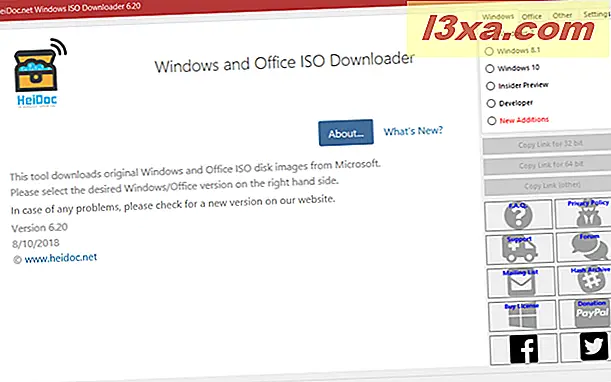
Sobald Sie die gewünschte ISO-Datei für die Installation von Windows 7 oder Windows 8.1 installiert haben, besuchen Sie diese Webseite: Windows USB / DVD Download Tool. Auf dieser Webseite finden Sie eine weitere herunterladbare App namens Windows USB / DVD Download Tool, die Sie zum Schreiben der ISO-Datei auf den USB-Stick oder die DVD benötigen. Wählen Sie die Sprache, die Sie für das Werkzeug verwenden möchten, und drücken Sie Download .
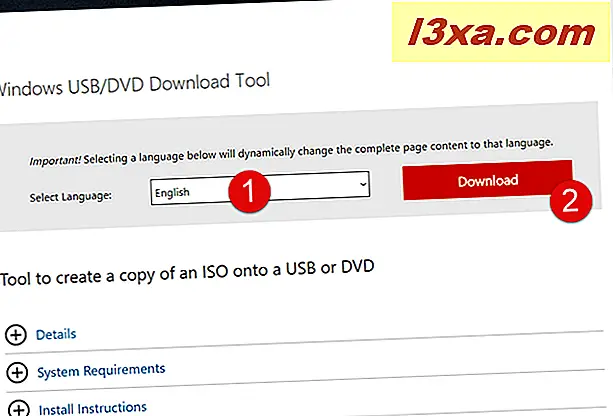
Wählen Sie erneut die Datei aus, die Sie herunterladen möchten, in der von Ihnen bevorzugten Sprache, und klicken oder tippen Sie auf Weiter . Beachten Sie, dass die Namen aller verfügbaren Dateien mit Windows 7 beginnen . Diese App funktioniert jedoch auch für Windows 8.1 und sogar für Windows 10, wenn Sie möchten. Zum Beispiel haben wir uns für die Version En-US (English United States) entschieden .
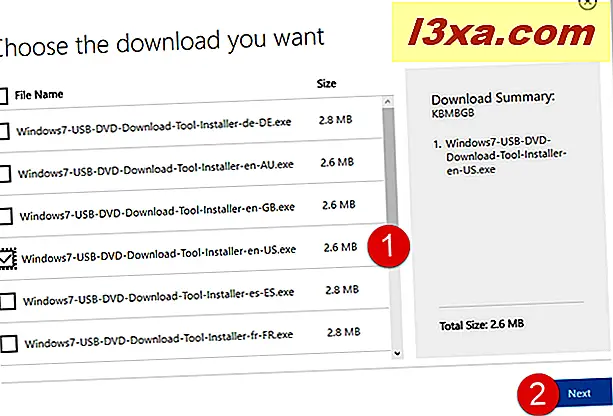
Speichern Sie die ausführbare Datei irgendwo auf Ihrem Windows PC und führen Sie sie dann aus. Wenn Sie das tun, startet das Windows 7 USB / DVD Download Tool Setup . Gehen Sie durch seine Schritte und installieren Sie das Programm auf Ihrem PC.

Wenn die Installation abgeschlossen ist, sollten Sie ein neues Symbol auf Ihrem Desktop haben: Windows 7 USB DVD Download Tool . Doppelklicken oder doppeltippen Sie darauf.
Als nächstes kommt der letzte Teil des Prozesses: Wenn Sie das Windows 7 USB DVD-Download-Tool ausführen, öffnet sich ein kleines Fenster, das den Assistenten zum Erstellen eines bootfähigen USB-Speichersticks oder einer DVD mit den Windows-Setup-Dateien enthält. Das erste, was Sie fragt, ist "ISO-Datei auswählen". Klicken oder tippen Sie auf Durchsuchen, navigieren Sie zu dem Speicherort auf Ihrem PC, auf dem Sie die ISO-Datei für die Installation von Windows 7 oder Windows 8.1 gespeichert haben. Klicken Sie dann auf oder tippen Sie auf Öffnen .
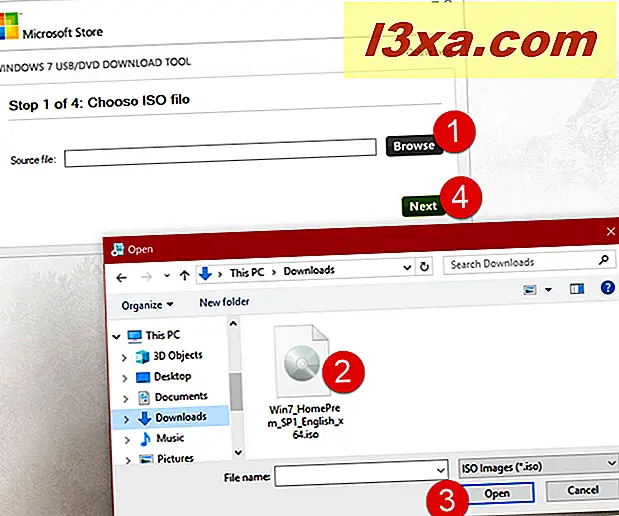
Sie werden dann aufgefordert, den Medientyp auszuwählen, den Sie erstellen möchten. Sie benötigen einen leeren USB-Speicherstick oder eine leere DVD, um vorwärts zu gehen. Schließen Sie den zu verwendenden Medientyp an und wählen Sie ihn im Windows USB / DVD Download Tool aus .

Nachdem Sie den Medientyp ausgewählt haben, wählen Sie das Laufwerk aus, auf dem der ausgewählte Medientyp gefunden wurde, und klicken oder tippen Sie auf Kopieren beginnen .

Wenn das Laufwerk nicht leer ist, werden Sie aufgefordert, es zu löschen (dies funktioniert nur für USB-Sticks). Klicken oder tippen Sie auf "USB-Gerät löschen", um fortzufahren.

Das Tool informiert Sie darüber, dass der gesamte Inhalt des ausgewählten Geräts gelöscht wird. Klicken oder tippen Sie auf Ja, um den Vorgang zu bestätigen.

Jetzt kopiert das Tool die Windows-Installationsdateien auf das ausgewählte Laufwerk. Warten Sie, bis der Vorgang abgeschlossen ist, da es eine Weile dauern kann.
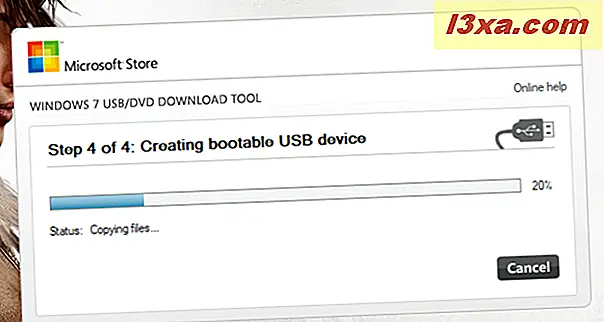
Danach informiert Sie die App darüber, dass das bootfähige Gerät erfolgreich erstellt wurde. Schließen Sie das Windows USB / DVD Download Tool und werfen Sie den USB Memory Stick oder die DVD von Ihrem PC aus.

Sie können dieses Laufwerk jetzt verwenden, um Windows auf anderen Geräten und Computern zu installieren.
Fazit
Wie Sie sehen können, ist es einfach, einen bootfähigen USB-Stick oder eine DVD mit dem Windows Setup zu erstellen. Das Erstellen von Windows 10-Medien ist mit Abstand das schnellste und am besten zugängliche, da Microsoft das Media Creation Tool anbietet. Das Erstellen eines bootfähigen Laufwerks mit Windows 7 oder Windows 8.1 ist jedoch auch relativ einfach, wenn Sie über die richtigen Tools verfügen. Hoffentlich hat dieses Tutorial Ihnen geholfen, Ihre eigenen Windows-Installationsmedien zu erstellen. Wenn Sie Probleme haben oder eine Frage stellen möchten, verwenden Sie den folgenden Kommentarbereich.



